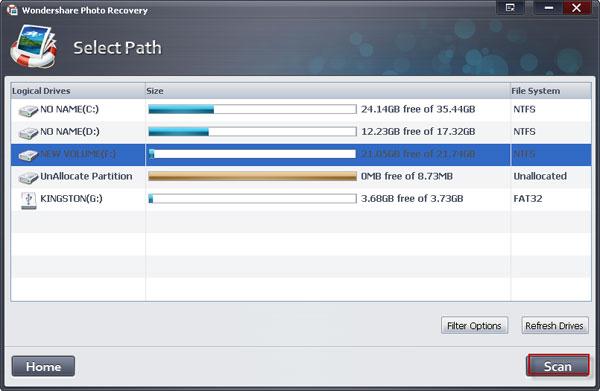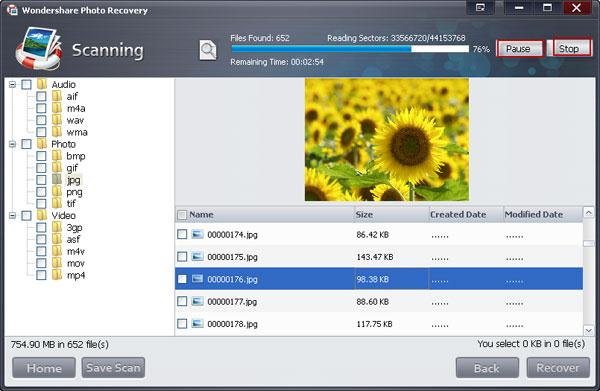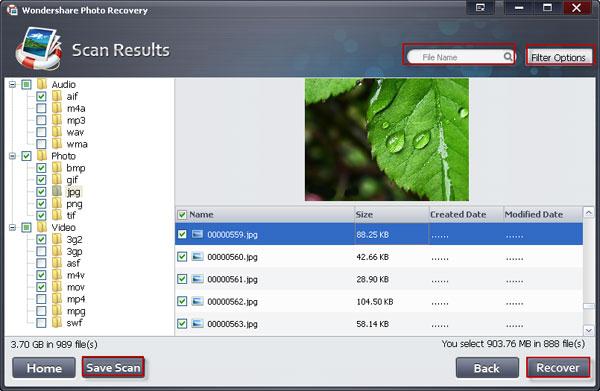एक android एसडी कार्ड विभाजन करने के लिए कैसे?
परिचय
मोबाइल प्रौद्योगिकी के क्षेत्र में उन्नति के मद्देनजर यह है सबसे अच्छा और अत्याधुनिक प्रक्रियाओं कि स्मृति के रूप में अच्छी तरह से प्रसंस्करण गति बढ़ा रहे हैं यह सुनिश्चित करने के लिए विकसित किया जा रहा हैं कि उल्लेख के लायक और उसी कारण से इस ट्यूटोरियल उस विभाजन स्मृति कार्ड सुनिश्चित करेगा या एसडी कार्ड सुनिश्चित करें कि उपयोगकर्ता लाभ है कि सभी का सबसे अच्छा कर रहे हैं प्राप्त कर सकते हैं के लिए सबसे अच्छा संभव तरीके से किया जाता है टाइम्स। यह भी उपयोगकर्ता भी एसडी कार्ड और संबंधित प्रक्रिया है कि इस ट्यूटोरियल के अंत में उल्लेख किया गया है का विभाजन कर रहे हैं बारीकी से पीछा किया कि सर्वश्रेष्ठ और कला के राज्य के लाभ के रूप में अच्छी तरह से संकल्प प्राप्त की है कि यह सुनिश्चित करने के लिए सुनिश्चित करना चाहिए कि उल्लेख किया है। यह भी उपयोगकर्ता इस संबंध में भी कि प्रक्रिया यह लिखा है उसी क्रम में पीछा किया जाता है सुनिश्चित करना चाहिए कि उल्लेख किया है।
क्यों हम एसडी कार्ड विभाजन करने के लिए की जरूरत है?
यह उन है जो उपयोगकर्ताओं को विभिन्न मंचों पर बार-बार कहा है और उसी के लिए कारण है यह सवाल करने के लिए उपयोगकर्ता मंचों कि फायदे समझ गया पढ़ा और कर रहे हैं सुनिश्चित करने के लिए कर रहे हैं यकीन है पालन करना चाहिए कि ध्यान दिया जाना है। यह भी उपयोगकर्ता भी निम्न लाभ भी इस संबंध में माना जाता है कि सुनिश्चित करना चाहिए कि उल्लेख किया है:
- वृद्धि की गति
- आसान पहुँच
यह उन फायदों कि एसडी कार्ड विभाजन के विचार को जन्म दिया है में से एक है। यह भी उपयोगकर्ता इस संबंध में भी विभाजन फ़ाइलों कि स्वचालित रूप से जब समर्पित स्लॉट डाउनलोड शुरू होता है के रूप में संग्रहीत किया जा करने के लिए लक्षित किया जाएगा रहे हैं के नाम के साथ किया जाता है सुनिश्चित करना चाहिए कि उल्लेख किया है। यह भी सुनिश्चित करें कि उपयोगकर्ता प्रसंस्करण और गति डाउनलोड करना सबसे अच्छा हो जाता है कर देगा।
यह भी एक एसडी कार्ड विभाजन का मुख्य लाभ है और यह कि वह पहुँच आसान है और तेजी से किया जाता है सुनिश्चित करता है। एसडी कार्ड विभाजन के बिना किसी देरी के साथ खुलेगा, लेकिन जब यह विभाजन एसडी कार्ड के लिए आता है यह सामान्य की तुलना में कहीं अधिक गति के साथ खुल जाएगा।
एसडी कार्ड विभाजन
प्रक्रिया सरल है और उपयोगकर्ता की जरूरत है सुनिश्चित करें कि निम्न चरणों का पालन इस संबंध में हैं:
- सुनिश्चित करें कि URL http://minitool-partition-wizard-home-edition.soft112.com/ उपकरण विभाजन के लिए आवश्यक है कि डाउनलोड करने के लिए पीछा किया है करने के लिए उपयोगकर्ता की आवश्यकता है। उपकरण भी स्थापित किया जा करने के लिए है। इस उपकरण के स्वतंत्र और भुगतान के दो संस्करण हैं और इस प्रक्रिया के लिए इसे के रूप में यह सभी functionalities के भीतर यह एम्बेडेड है नि: शुल्क एक का उपयोग करने के लिए अनुशंसा की जाती है:
- इस संबंध में प्रयोग किया जा करने के लिए कुछ सावधानियों हैं और यह भी कि उपयोगकर्ता सभी डेटा बैकअप करना चाहिए, विभाजन किसी चेतावनी के बिना सभी डेटा बाहर पोंछ जाएगा के रूप में उल्लेख किया है। एक अगले कदम के रूप में उपयोगकर्ता की जरूरत है सुनिश्चित करें कि एसडी कार्ड रीडर और पाठक में डाला जाता है USB पोर्ट में डाला जाता है। मिनी उपकरण है कि इस संबंध में शुरू किया गया है तो इस प्रक्रिया किया जा रहा करने के लिए शुरू किया जा करने के लिए है:
- यानी एसडी कार्ड विभाजन को यह पूरी तरह से हटाने के लिए राइट क्लिक किया जाना है:
- पार्टीशन पुन: नया पार्टीशन FAT 32 प्रणाली का उपयोग कर बनाने के लिए सही क्लिक किया जा है। यह भी नोट किया कि नए विभाजन प्राथमिक रूप बनाया जाना चाहिए है। विभाजन के रूप में अच्छी तरह से आकारों की संख्या भी आवंटित किया जा करने के लिए कर रहे हैं और यह सब नीचे आकृति में दिखाया गया है:
- ठीक बटन तो सुनिश्चित करें कि प्रक्रिया किसी भी मुद्दे और समस्या के बिना खत्म करने के लिए दबाया जा रहा है। इस समग्र प्रक्रिया के पहले भाग समाप्त होने और एसडी कार्ड अब फोन में फिर से सम्मिलित किया जा रहा है और इसे स्विच किया जा चाहिए:
- के रूप में Link2SD https://play.google.com/store/apps/details?id=com.buak.Link2SD app डाउनलोड करने के लिए उपयोगकर्ता की जरूरत से URL कहा जाता
- उपयोगकर्ता ext 2, ext 3, ext4 और वसा 32 के बीच चयन करने के लिए संकेत दिया जाएगा। Ext 2 और इस संबंध में आगे बढ़ने के लिए चयनित किया जा करने के लिए और फोन ext 2 चयनित किया गया है और ठीक बटन मारा गया है के बाद रीबूट करना है:
- विकल्प है कि आंकड़े में दिखाया गया हैं कि क्षुधा स्वचालित रूप से स्थापना पर एसडी कार्ड के लिए स्थानांतरित कर रहे हैं यह सुनिश्चित करने के लिए चयनित किया जा करने के लिए कर रहे हैं:
- जब भी किसी भी अनुप्रयोग डाउनलोड की है और इस संबंध में स्थापित हटो एसडी कार्ड के विकल्प के लिए भी प्रेरित किया जाएगा। यह भी सुनिश्चित करें कि कि सिस्टम जैसे फेसबुक और Whatsapp क्षुधा भी किसी भी मुद्दे और समस्या के बिना एसडी कार्ड के लिए स्थानांतरित कर रहे हैं से संबंधित कर देगा:
- उपयोगकर्ता अब नए विभाजन का आनंद लें कर सकते हैं और उन्हें भी देख सकते हैं। इसके ऊपर एक ही विधि का उपयोग कर भी नोट किया कि उपयोगकर्ता इस संबंध में एक से अधिक पार्टीशन बना सकते हैं और प्रक्रिया यहाँ पूरी तरह से समाप्त होता है के लिए है:
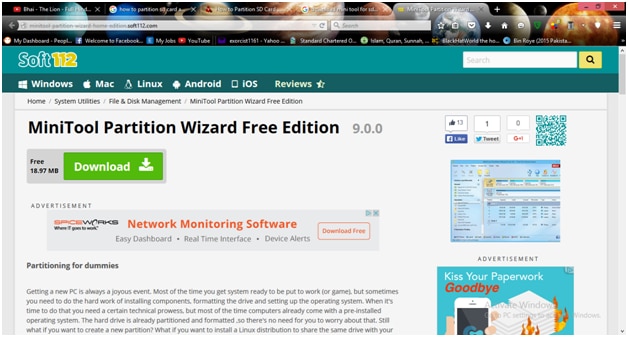
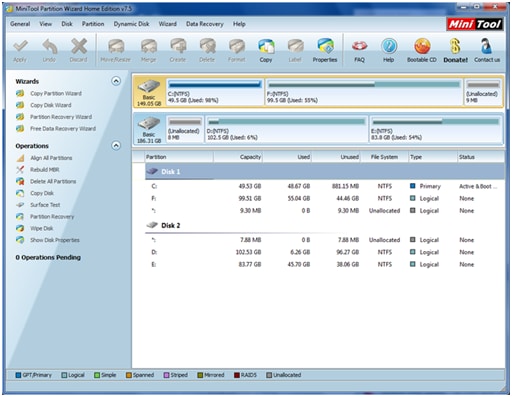
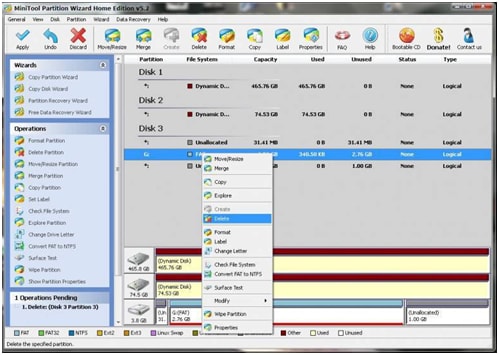
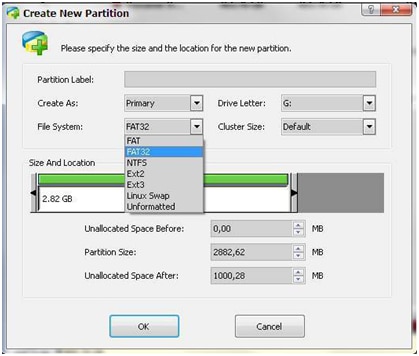
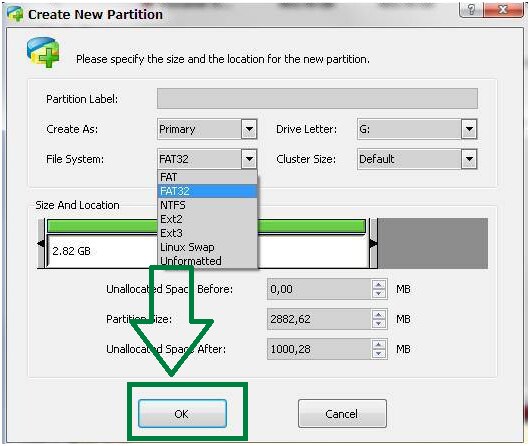
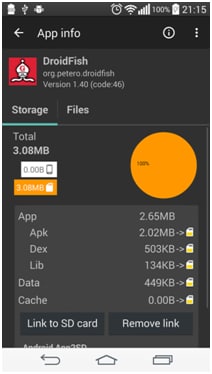
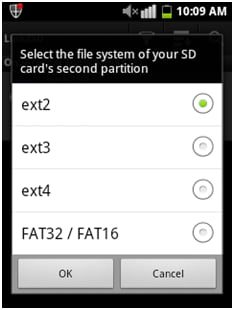
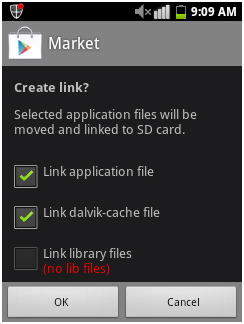
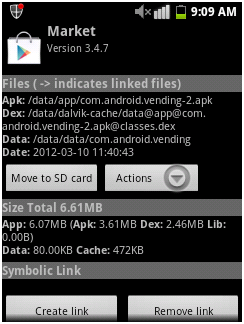
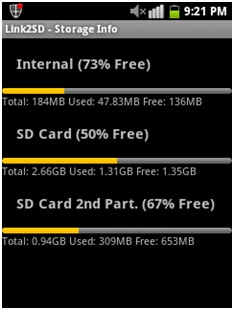
एसडी कार्ड के बाद विभाजन खो डेटा को पुनर्प्राप्त करने के लिए कैसे
Wondershare फोटो वसूली का सबसे अच्छा है और कला के राज्य के प्रोग्राम है कि कि परिणाम के रूप में विभाजन खो दिया तस्वीरें आसानी और प्रक्रिया है कि पीछा किया जा रहा है के साथ बरामद कर रहे हैं यह सुनिश्चित करने के लिए उपयोग किया जा कर सकते हैं निम्नानुसार उल्लेख किया है:
4,088,454 लोग इसे डाउनलोड किया है
- से www.wondershare.com/data-recovery/photo-recovery.html URL उपयोगकर्ता डाउनलोड स्थापित करें और सुनिश्चित करें कि प्रक्रिया सही दिशा में शुरू होता है के लिए प्रोग्राम चलाने की जरूरत है:
- यह सभी ड्राइव्स का पता लगाने जाएगा जब प्रोग्राम शुरू किया है कि सिस्टम पर। आम तौर पर फोन के रूप में का पता लगाया है: यह करने के लिए सलाह दी जाती है तो F/ द्वारा चयनित ड्राइव और आगे बढ़ने के लिए और एक बार यह किया गया है को स्कैन बटन दबाया जा करने के लिए है:
- एक बार फ़ाइलें पुनर्प्राप्त की हैं वे कार्यक्रम के मुख्य इंटरफ़ेस में सुनिश्चित करें कि उपयोगकर्ता का चयन करता है कि वांछित हैं लोगों को दिखाया जाएगा और दूसरों है कि किसी काम का नहीं माना जाता है पर सभी छोड़ दें:
- एक बार जब यह चयन किया गया है पुनर्प्राप्त करें बटन नीचे दाएँ कोने कि प्रक्रिया समाप्त हो गया है यह सुनिश्चित करने के लिए चुना गया है और तस्वीरें आसानी और संतोष के साथ बरामद कर रहे हैं कि यह सुनिश्चित करने के लिए सलाह दी जाती है: